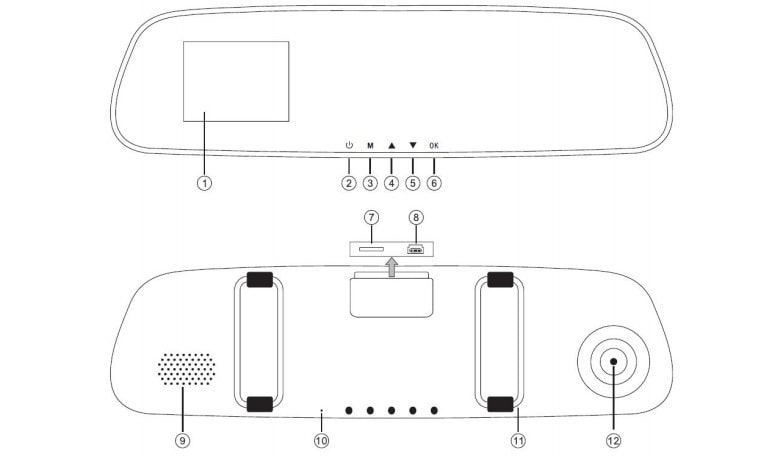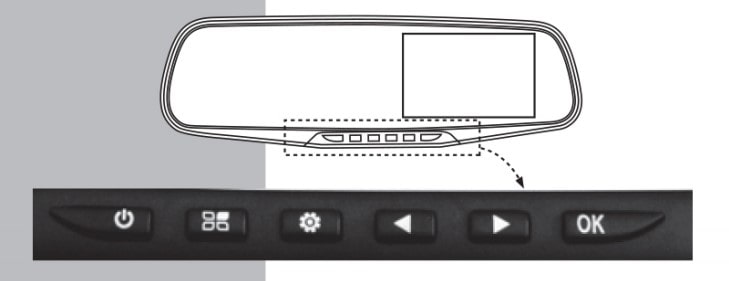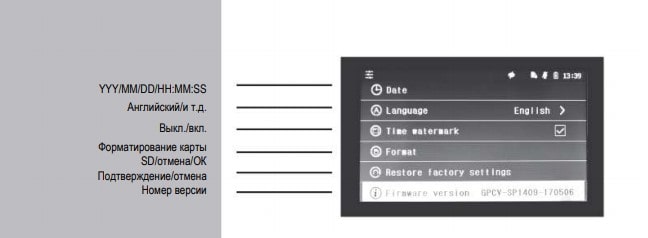Содержание статьи
- Комплектация видеорегистратора-зеркало
- Особенности крепления
- Подключение и настройка видеорегистратора-зеркала своими руками пошагово
- Основные режимы работы
- Как правильно вставить карту памяти
- Включение камеры заднего вида
- Как работает датчик дождя на автомобиле: как проверить и отрегулировать
- Включение камеры переднего вида
- Прицеп Титан: модификации, где купить, отзывы владельцев
- Специальные возможности видеорегистраторов
- Как убрать затемнение экрана в зеркале
Одно из последних новшеств в электронных приборах для автомобилей — видеорегистратор-зеркало. Это удобный прибор, выполняющий несколько функций. Он укомплектован различными датчиками, которые в точности выполняют свои функции при покупке качественного устройства. Если куплен видеорегистратор-зеркало, инструкция читается в первую очередь, чтобы пользователь понимал, как настраивать прибор, по каким этапам установить его на лобовое стекло.
Комплектация видеорегистратора-зеркало
Чтобы аппаратура правильно работала, она должна быть качественно укомплектована. В коробке содержатся следующие компоненты:
- видеорегистратор в форме зеркала;
- амера заднего вида;
- длинный шнур, который должен доставать до блока питания (прикуриватель);
- 2 крепления, через которые осуществляется фиксация к лобовому стеклу;
- карта памяти, чтобы сохранять большой объем информации;
- адаптер питания.
Для дорогих приборов в комплект добавляют необходимые детали для замены. Например, дополнительные крепления, USB шнур, адаптер питания. Если первоначальные элементы повредятся, пользователю не понадобится искать дополнение.
Особенности крепления
Сразу после покупки требуется проверить содержимое коробки. Внутри должны находиться элементы для крепления. Фиксацию осуществляют по правилам:
- снимают обычное зеркало, но оставляют кронштейн;
- подстраивают камеру на верхней части лобового стекла;
- устанавливают ракурс камеры.
Как только удалось закрепить основную конструкцию, приступают к фиксации задней камеры. Ее нужно устанавливать по инструкции:
- С багажника снимают накладку.
- Убирают лампочку, подсвечивающую номера.
- Оставляют пометку для будущего прикрепления камеры.
- Фиксируют при помощи скотча, который расположен в упаковке.
- Вырезают отверстия, к которым будут крепиться саморезы.
- Устанавливают шурупы отвертками с передней и задней стороны.
- Проводят кабель, если для него нет места, вырезают отверстие ножом.
- Устанавливают подсветку для номеров обратно.
- Фиксируют кабель изолентой, чтобы он не мешался, не свисал.
- Устанавливают панель багажника на обратное место.
Если установить требующуюся конструкцию затруднительно, номера можно передвинуть немного ниже. Тогда камера будет осуществлять съемку под правильным углом.
Подключение и настройка видеорегистратора-зеркала своими руками пошагово
После первоначальной фиксации требуется выяснить, как настроить зеркало-регистратор, чтобы оно начало работать. Когда произошло подключение к сети питания, переходят к следующим пошаговым действиям в соответствии с инструкцией по эксплуатации:
- кликают на клавишу «Вкл/Выкл», удерживая ее 3-5 секунд до того момента, пока не будет произведено включение или выключение;
- так как в аппарат начало поступать питание, экран включается, поэтому на кнопку больше нажимать не требуется;
- ожидают появления основного меню, где регулируют дальнейшие настройки.
Этими действиями можно включить устройство, далее приступают к непосредственным настройкам:
- Нажимают на кнопку «Меню», затем кликают на клавишу «Настройки системы».
- Просматривают открывшееся окошко, где находят различные виды ползунков для регулировки функций.
- Если настройка находится немного ниже или по бокам, последовательно нажимают на клавиши «вверх, вниз», «влево, вправо».
После настроек нажимают на «Запись» или «Сохранить». Это поможет подтвердить изменения, привести их в действие.
Благодаря изменению настроек регулируют опции:
- качество и разрешение видеозаписи;
- цикличность записи;
- цветовой диапазон, баланс оттенков;
- включение, выключение звука;
- коррекция даты, времени, языка;
- автоматическое подключение при заведении машины;
- форматирование SD карты памяти.
Если произошел сбой, можно воспользоваться сбросом до заводских настроек.
Основные режимы работы
Перед покупкой читают руководство по эксплуатации. В нем описано, через какие режимы осуществляется работа устройства.
- Автоматический. То есть аппарат подключается сразу же, когда была заведена машина. Экран загорается, начинается запись. Это удобно для пользователей, которые забывают нажать на кнопку включения.
- Запись во время движения. Как только машина начинает двигаться, формируется видеоизображение. Если она включена, но стоит на парковке, опция отключается.
- Запись на парковке. Пользователь сможет получить видео даже в том случае, если автомобиль припаркован и не работает.
- Беспрерывная съемка (цикличная). Камера фиксирует все моменты, перенося их на флеш-карту. Затем автомобилист может извлечь ее, чтобы получить информацию. При завершении памяти данные полностью стирают, чтобы записывать новое изображение.
- Съемка. Первоначально устанавливают период, в течение которого осуществляется запись. Если время завершается, она начинается повторно, перемещая видео на уже имеющиеся файлы. Это позволяет сохранить свободный объем на карте памяти.
Чаще всего выбирают цикличную запись. В этом случае каждое новое видео записывается поверх самого старого на карте памяти. При использовании microSD, объемом порядка 16 Гб, в любой момент времени на флешке будет записано примерно 2 последних часа.
Прежде чем осуществить покупку, требуется внимательно изучить режимы. Так клиенту будет понятно, стоит ли покупать прибор.
Как правильно вставить карту памяти
Прежде чем разбираться, как правильно настроить видеорегистратор-зеркало, требуется подготовить его к работе. В первую очередь нужна флеш-карта, на которой будет записываться информация. Вставляют ее по последовательным этапам:
- нажимают на кнопку для извлечения карты памяти, если в разъеме стоит другая флешка (без нажатия на кнопку доставать карту не рекомендуется, это приведет в негодность механизм);
- устраняют карту из емкости, слегка подтягивая на себя;
- требуется вставить новую флешку в разъем аккуратно, прижимая вовнутрь до щелчка.
Производить какие-либо настройки не требуется. Благодаря самостоятельным действиям аппарат подсоединяется к карте, чтобы передавать на нее информацию.
Для видеорегистраторов покупают microSD объемом 16-32 Гб, со скоростью записи class 10.
Включение камеры заднего вида
Камера заднего вида крайне важна, так как с этой стороны чаще всего происходят дорожно-транспортные происшествия. Поэтому узнают, как включить ее, чтобы воспроизвести опции.
- Подключение видео входов. К одному из них подключается передняя камера, а к другому задняя. Требуется не перепутать их, обычно на корпусе содержится маркировка в виде символов определенного цвета.
- Запуск устройства. Зеркало включают, чтобы начало подаваться электропитание, которое будет достигать передней и задней камеры.
В современных моделях нередко доступно беспроводное соединение. Оно образуется без подсоединения проводов, посредством прикрепления специального радиомодуля. Он совмещен с видеокамерой, поэтому успешно транслирует видеозапись. Пользователю не требуется осуществлять проводку кабеля внутри салона, достаточно зафиксировать радиомодуль, соединив с зеркалом.
Как только аппарат начнет работать, включают запись заднего вида, которая автоматически сохраняется на флешке.
Включение камеры переднего вида
Чтобы записывать видео, последовательно выполняют ряд действий:
- включают основное зеркало, начиная видеозапись, это подключит переднюю камеру в автоматическом режиме;
- чтобы камера перестала работать, ее требуется выключить принудительно посредством зажатия знака треугольника, затем ромба.
Как только запись завершится, пользователь окажется в основном меню, где можно просмотреть сохраненные файлы.
Специальные возможности видеорегистраторов
Помимо основных опций, аппаратура имеет множество дополнений, за счет которых улучшается качество работы.
- G-датчик. Он активируется, если произошло ДТП со столкновением. Фиксируемый файл удалить невозможно, это можно сделать только с компьютера.
- Блокиратор файлов. Предотвращает случайное удаление записи.
- Управление парковкой. Если автомобиль находится на парковке, регистратор не работает. Его применение начинается в случае, если возникает какая-либо вибрация.
- Детекция перемещений. На мониторе возникает запись, свидетельствующая о появлении других автомобилей или иных объектов в ближайшем радиусе.
Одной из специальных возможностей также является размещение камеры заднего вида. Это удобно для большинства пользователей, но не все устройства записи имеют такой функционал.
Как убрать затемнение экрана в зеркале
Чтобы устранить затемнение, существует дополнительная функция WDR. Она работает в автоматическом режиме, позволяет корректировать видеозапись, делать ее более яркой, контрастной, без участков затемнений или осветлений.
Важно знать, как настроить регистратор-зеркало китайский, американский, российский. В зависимости от производителя настройки могут немного меняться. Однако их примерный функционал остается идентичным. Действия осуществить просто, достаточно первоначально зафиксировать устройство, после чего подключить его. Благодаря созданию видеозаписи каждый человек почувствует себя в безопасности, в надежных и комфортных условиях.
Видеорегистратор зеркало инструкция: основные режимы работы, установка пошагово

Современный девайс в салоне авто — вещь чрезвычайно желанная. Рассмотрим, как правильно настроить зеркало-видеорегистратор. Это необходимая мера, позволяющая максимально продуктивно использовать возможности устройства. Как правило, конфигурация гаджета включает в себя отражатель заднего вида, саму функцию регистратора, в некоторых модификациях присутствует опция антирадара. В рамках данного информационного обзора приводятся базовые инструкции, касаемые настройки модулей и функций, которые несильно отличаются от эталонных, приводимых в материале.
Характерные особенности крепежного элемента
Чаще всего комплект поставки оборудования состоит из:
- корпусной части;
- камер переднего и заднего контроля;
- элементов фиксации в виде липкой ленты, саморезов, готовой проводки;
- зеркальной панели заднего вида;
- видеорегистратора с местом под дисплей;
- слота под карту памяти.
Вся электронная часть гаджета находится внутри. Наружу выходит лишь глазок видеокамеры. На передней части панели находится бортовой экран с отображением информации и кнопочным управлением в нижней части гаджета. Все остальные дизайнерские признаки указывают на то, что это обычное автомобильное зеркало.
Обеспечить работоспособность устройства с камерой заднего вида позволяет схема подключения к сети бортового тока. Как правило, полярная совместимость адаптирована на сопряжение по 5 вольтовой линии автомобиля. В зависимости от технических особенностей прибора его активация может быть синхронизирована с ключом зажигания, как и выключением после того как двигатель заглушен. Кроме того, можно обеспечить стабильный вариант подсоединения, напрямую к аккумулятору.
Из особенностей конструкции крепления на штатных прорезиненных присосках есть риск, что на морозе устройство может отпасть. Невозможность фиксации на определенной высоте тоже может стать небольшим неудобством, как и наличие следов установки без использования кронштейна.
Варианты подключения регистратора
Опытные пользователи и специалисты приводят в пример следующий варианты правильного позиционирования видеорегистратора-зеркала.
- Комплектного размера кабеля вполне может хватить для прокладывания элемента под накладками и обшивкой с последующим выводом на прикуриватель и разъемную розетку. Если предполагается длительный экскурс по дорогам, то уместно воспользоваться специальным тройником с выключателями. Это позволит через коннектор подключить сразу несколько устройств. Подобная схема адаптации гаджета позволяет включать его при запуске двигателя, даже в автоматическом режиме. Деактивация устройства также происходит самостоятельно после отключения зажигания. Если видеорегистратор оборудован дополнительным аккумулятором, то съемка может производиться даже в момент полного автономного состояния авто.
- Из опыта пользователей следует, что самым менее трудозатратным и оперативным способом подключения является синхронизация гаджета через осветительный плафон. Пошаговая инструкция тут излишняя, поскольку весь процесс представляет собой снятие защитной крышки светильника и обнаружение плюса в проводке. Тут главным аспектом является сохранение полярности. Ошибка приведет к тому, что запись на устройстве будет происходить в момент открытия двери. Лампа всегда находится под напряжением, и для видеорегистратора, который правильно подключен, это имеет значение.
- Третий вариант подключения предполагает возможность настройки оборудования на предохранительный блок. Чаще всего, данный модуль располагается на боковой или фронтальной части снизу. Схема на крышке позволяет представить наглядно всю разводку. Остается лишь выбрать нужный элемент, вытащить его, зафиксировать красный провод от прибора и вставить деталь на штатную позицию. Как правило, минус идет на крепежный болт.
- Наконец, существует еще один верный способ, позволяющий контактами присоединиться на отдельную выделенную линию от аккумуляторной батареи авто. Впоследствии провод пробрасывается в подкапотную нишу, где минус ложится на корпус авто, а основной на блок предохранителей. Чтобы оптимизировать процесс взаимодействия с камерой потребуется дополнительно приобрести питающий контроллер.
Инструкция по настройке регистратора
Процесс практической установки и фактического подключения следует начать со знакомства с меню, где все настройки классифицированы в зависимости функции. Первое знакомство пользователя с устройством начинается с включения зажигания, когда на мониторе сначала появляется кратковременное изображение, а затем включается основная камера. В момент, когда автомобиль совершает маневр перемещения задом, включается парктроник, и соответствующая картинка появляется на экране.
Не каждый видеорегистратор с камерой заднего вида в форме зеркала имеет сенсорную чувствительность при нажатии на экран. Модель vehicle blackbox dvr лишена такой возможности. Здесь все кнопочное. Но зато сопряжение с файловой структурой можно свободно получить по WI-FI. А еще в устройстве отлично реализован режим ночной съемки.
Изучаем кнопки управления

Регистратор с зеркалом оборудован специальным набором кнопок в нижней части рабочей области. Каждая из них отвечает за определенный функционал:
- “Питание”. Кнопка, отвечающая за приведение гаджета в активное состояние, полностью отключает его, используется для перезагрузки.
- “*” Характерный символ звездочки по умолчанию помогает сделать быстрое фото, а также при длительном нажатии переводит в режим просмотра материала. В настройках может соответствовать переключению специальных режимов.
- “Влево/вправо”. Функциональные клавиши, основным предназначением которых является перелистывание пунктов меню или переход от одного ролика к другому.
- “OK”. Командная кнопка подтверждения различных операций. Может использоваться как быстрый переход в режим записи, ожидания и выполнения фотографий.
- “Меню”. Функциональная кнопка, проецирующая на экране гаджета доступ к основным настройкам. Ею осуществляется выбор необходимых параметров.
В зависимости от модели регистратора графические обозначения и надписи могут иметь небольшие отличия. Но по большей части именно такие обозначения являются актуальными.
Изучаем режимы визуального просмотра видео
Клавишами корректировки доступных режимов воспроизведения являются функциональные нажатия на “вправо/влево”. Следующие конфигурации позволяют получить быстрый доступ:
- к спроецированной картинке камеры фронтального обзора;
- к изображению с объектива задней проекции;
- к совместному просмотру обоих режимов;
- к режиму отображения “картинка в картинке” с возможностью фокусировки.
Выбираем карту памяти
Прежде чем приобрести съемный носитель потребуется внимательно посмотреть в инструкции вариант допустимого применения флешки. Очень важно соблюсти класс покупаемого носителя и его максимальный объем. В большинстве моделей регистраторов с зеркалом применимы флешки 10 класса записи и объемом от 32 Гб.
Практика показывает, что чем выше классовая принадлежность карточки, тем быстрее и более качественной получится запись. Для того, чтобы не повредить содержимое файловой структуры специалисты рекомендуют вставлять в слот флешку в момент полного отключения прибора.
Включаем камеру заднего вида
Современные модели видеорегистраторов с зеркалом комплектуются дополнительными модулями камер заднего вида. Аксессуар имеет отдельный кабель сопряжения, способствующий облегчению монтажа. В комплекте поставки также находятся элементы крепления для того, чтобы выносной модуль надежно установить в выбранной позиции.
Характерными нюансами процесса являются следующие аспекты:
- Чаще всего парктроники производятся накладного или врезного типа. Первый тип предполагает фиксацию модуля через процедуру высверливания бамперной части авто.
- Варианты накладной модификации устанавливаются проще, используя для этого липкую ленту. Особенность данного монтажа заключается в том, что если выбрана позиция выше номерного знака, то в слепой зоне оказывается пространство под колесами. А вообще опция является чрезвычайно удобной при движении задним ходом.
- Питание данного модуля осуществляется путем подключения к световым элементам задних фонарей, где красный провод ложится на плюс. Датчик настроен таким образом, чтобы автоматически реагировать включением на движение задним ходом.
- В салонной части автомобиля провода от камеры могут быть протянуты от зеркала к багажнику под обивочным материалом.
Используем камеру переднего вида
Следующие советы помогут правильным образом позиционировать фронтальную камеру.
- Перед непосредственным запуском в гаджет потребуется установить карту памяти.
- Устройство обладает режимом циклического ведения записи. По мере того как новые файлы встают в очередь друг за другом, по окончании свободного места старые файлы начинают стираться новыми короткими роликами. Размер видеофрагмента устанавливается в настройках.
- Чтобы обеспечить корректный функционал видеорегистратора зеркала, необходимо выбрать качественное место для ее установки. Желательно всегда использовать штатный кабель для электрического сопряжения, где контролируется возможность работы от 5 до 12 вольт.
- Чтобы фронтальная камера работала, а провода были скрыты, можно их протянуть над дверьми и скрыть под накладками.
Настраиваем дату и время
Вот несколько базовых рекомендаций позволяющих правильно настроить зеркальный видеорегистратор через меню на соответствующую дату и время:
- Нажмите и удерживайте кнопку “ОК”, чтобы перевести гаджет в режим ожидания.
- При помощи кнопки “Меню” войдите в настройки.
- Воспользовавшись кнопками “влево/вправо” следует выбрать параметры актуальной даты и времени.
- После успешно проведенных манипуляций снова зажмите кнопку “ОК”, чтобы выйти из режима, подтверди изменения.
Подключаем девайс к компьютеру
Для успешного сопряжение вашего регистрирующего устройства с компьютером для последующих манипуляций с ним, например, для перепрошивки, потребуется соединить его соответствующим USB-кабелем. Вариант подключения используется для удобного доступа к файловой системе, чтобы скачать фотографии и видео.
Изучаем дополнительные специальные возможности
Чтобы максимально продуктивно пользоваться гаджетом следует изучить его дополнительные опции:
- G-датчик. Приведение в активное состояние данного датчика способствует активации специальной зоны контроля, которая контролирует зону столкновения с транспортом. Например, в момент ДТП датчик автоматически даст команду регистратору сохранит важный ролик в отдельную ячейку памяти и защитить его от случайного удаления. Чувствительность датчика регулируется настройками.
- Управление парковкой. Находясь в припаркованном состоянии с включенной функцией контроля видеорегистратор “как бы спит”. Но он готов сразу же включиться, когда в кадре появится характерное движение. Сделав запись, он также автоматически прекратит фиксацию, когда в поле обзора ничего не происходит.
В общем, знакомство с тем, как правильно настроить видеорегистратор с зеркалом можно считать завершенным. Пусть эта небольшая пошаговая инструкция поможет начинающему пользователю быстро освоить девайс, не задаваясь лишними вопросами. Благо, что в сегодняшних реалиях купить современный гаджет со всеми бортовыми и функциональными плюшками не составляет особого труда.
На чтение 8 мин. Опубликовано
Содержание
- Видеорегистратор-зеркало — особенности управления, как настроить
- Особенности крепления
- Как подключить видеорегистратор
- Как настроить регистратор – инструкция
- Кнопки управления
- Режимы просмотра
- Какая карта памяти нужна
- Как включить камеру заднего вида
- Камера переднего вида
- Функции кнопок управления
- Настройки параметров
- Как установить дату и время
- Как начать видеозапись
- Как сделать фото
- Как подключить регистратор к компьютеру
- Специальные возможности
Видеорегистратор-зеркало — особенности управления, как настроить
Улучшение комфортного вождения достигается за счет оформления салона современными девайсами. При этом нужно знать, как настроить видеорегистратор-зеркало, чтобы пользоваться всеми возможностями указанного гаджета. Подобная конфигурация совмещает отражатель заднего вида, регистратор, дополняется опцией антирадара (в некоторых модификациях). Приведена инструкция общего характера, способы настройки отдельных функций у разных моделей могут отличаться.
Особенности крепления
Комплект состоит из следующих компонентов:
- корпусной части;
- главной (передней) и задней камер;
- фиксирующих элементов (провода, липкие ленты, саморезы);
- зеркала заднего вида;
- регистратора с дисплеем;
- аккумуляторной батареи;
- карты памяти.
В корпусе компактно помещена электронная начинка, встроенная фронтальная камера. На панели спереди расположен информативный экран с кнопками управления в нижней части. Остальная часть девайса представляет собой стандартное автомобильное зеркало.
Видеорегистратор на автомобиль в виде зеркала заднего вида подсоединяется к бортовой сети с учетом полярной совместимости и выдержки (не более 5 В). В зависимости от типа транспортного средства (ТС), электрические приборы отключаются вместе с деактивацией зажигания, либо находятся под стабильным напряжением.
Любое штатное крепление комплектуется резиновыми присосками, которые на морозе твердеют и отпадают. Среди прочих недостатков:
- невозможность фиксации девайса на требуемой высоте;
- следы и разводы при установке гаджета без кронштейна.
Как подключить видеорегистратор
Правильно установить видеорегистратор можно несколькими способами.
- Длина кабеля дает возможность проложить элемент под обшивкой и накладками с выводом к прикуривателю или разъему с розеткой. Для дальних поездок рекомендуется использовать тройник с выключателями, позволяющий подсоединять к узлу одновременно несколько девайсов. Если использовать указанную схему подключения, запись будет включаться при запуске мотора в автоматическом режиме. После отключения зажигания прибор самостоятельно деактивируется. Если предусмотрена встроенная аккумуляторная батарея, съемка может вестись и при неработающем силовом агрегате.
- Самый простой и быстрый способ – подключение через осветительный плафон. Необходимо просто снять крышку, найти «плюс». Главное, не перепутать ответвление с идущим отростком реле. В противном случае, запись будет вестись при любом открытии дверей. Поскольку салонная лампа преимущественно находится под напряжением, видеорегистратор также находится в активном состоянии.
- Еще один вариант, как настроить зеркало-видеорегистратор самостоятельно – подключение к блоку предохранителей. Он находится снизу фронтальной либо боковой панели. На крышке узла нанесена электрическая схема. После выбора нужного элемента, его вытаскивают, фиксируют красный провод прибора, вставляют деталь обратно. Минус идет на болт крепления.
Подобная схема предполагает активацию регистратора при подаче напряжения на выбранный электроконтакт. Если он находится под постоянным напряжением, отключать устройство придется вручную.
Как настроить регистратор – инструкция
Как настроить видеорегистратор-зеркало после установки и подключения? Для этого необходимо войти в меню, выбрать соответствующие разделы, внести нужные корректировки. После включения зажигания на мониторе появляется кратковременное изображение, активируется основная камера. При режиме движения на задней передаче срабатывает парктроник, картинка выводится на экран.
Обратите внимание! В некоторых моделях используется сенсорный дисплей и нет кнопок управления. Одним из ярких представителей такого сегмента является Roadgid Blick. На борту устройства – ночная съемка от Sony и Wi-Fi для управления записями.
Кнопки управления
Зеркало-регистратор можно настроить вручную при помощи соответствующих клавиш, расположенных на нижней части прибора.
- «Питание». Служит для включения, отключения, перезагрузки девайса.
- «*» — для фото, видеопросмотра отснятого материала и переключения режимов работы.
- «Вправо/влево». Предназначены для перелистывания пунктов настроечного меню.
- «ОК (подтверждение)» — для принудительной активации записи, выполнения фотографий.
- «Меню». Выбор нужных параметров, включая цикличность, обнуление, качество изображения, переключение между камерами.
Режимы просмотра
Режимы воспроизведения видеорегистратора на автомобиль корректируются при помощи клавиши «вправо/влево».
Просмотр возможен в следующих конфигурациях:
- Картинка фронтальной камеры.
- Изображение из объектива заднего вида.
- Совмещение обеих записей.
- «Картинка в картинке» (отображение переднего вида с встроенной задней фокусировкой).
Какая карта памяти нужна
К приобретенной системе видеорегистрации необходимо правильно подобрать карту памяти. Большинство устройств поставляется без флешки. Специалисты рекомендуют использовать формат SD категории 8, объемом 32 Гб и более.
Чем выше класс и вместимость карты памяти, тем запись будет качественнее на протяжении длительного периода. Перед извлечением или вставлением флешки необходимо отключить питание прибора.
Как включить камеру заднего вида
Универсальная инструкция гласит, что автомобильный видеорегистратор оснащается разъемом для монтажа камеры заднего вида. Аксессуар снабжен отсоединяемым кабелем, облегчающим установку системы. В комплекте идет липучка и крепления, дающие возможность установить приспособление на лобовом стекле ТС.
- Парктроники изготавливаются врезного или накладного типа. В первом случае необходимо сверлить бамперную часть авто.
- Накладные модификации фиксируются при помощи липкой ленты. Недостаток монтажа над государственным номером – невозможность осмотра дорожного покрытия непосредственно под колесами. Опция полезна при движении задним ходом по бездорожью.
- Питание подключают к световым элементам заднего хода, красный провод – на плюс. При активации задней скорости автоматически произойдет включение задней камеры. При этом контакт видеосигнал должен быть подсоединен в соответствующее гнездо.
- В салонной части провод протягивают от зеркала к багажному отсеку под обшивочными накладками или через гофру.
Камера переднего вида
Правильно разместить фронтальную камеру помогут следующие советы:
- Перед запуском видеозаписи следует установить карту памяти.
- Камера обладает опцией циклической съемки. По мере заполнения флешки предыдущая запись будет стираться. Остальные материалы сохраняются во внешнем накопителе.
- Для корректной работы устройства осуществляют правильный выбор места установки, используют штатное зарядное устройство с переключателем от 5 до 12 В (для легковых и грузовых автомобилей).
- Для подключения передней видеокамеры протягивают провод над дверьми, под накладками.
- Прибор монтируют вместе со стальной защитой от камней и насекомых.
Функции кнопок управления
Для настройки видеорегистратора-зеркала представлена инструкция корректировки в виде таблицы.
| № | Символ | Расшифровка | Описание |
| 1 | Вертикальная черта в кружочке | Клавиша питания | Используется для включения/выключения экрана или самого устройства |
| 2 | Четырехлистник | Работа с меню | Непрерывное нажатие обеспечивает переходы между разделами, кратковременное удержание – вызов настроечного меню на экран |
| 3 | Шестиконечная звезда | Действия с режимами видео и их экстренными переключениями | Возможность смены фото на видео, прекращения съемки при необходимости избегания наложения картинок друг с другом |
| 4 | Кнопки «влево/вправо» | Перелистывание страниц вверх или вниз, корректировка уровня громкости аудио | В режиме воспроизведения или видеозаписи регулируют перемещение изображения, а также степень громкости записываемых звуковых файлов |
| 5 | ОК | Подтверждение выбранного действия | Включение/выключение камеры, согласие с определенной опцией в режиме ожидания |
| 6 | Изображение дисплея | Информация об экране | Указывается марка, разрешение, диагональ монитора |
Настройки параметров
| Характеристика | Значения |
| Разрешение | HD, Full HD |
| Фото по качеству | М 12, 10, 1.3, 8, 5, 3 |
| Цикличность | От 1 до 3 минут, возможность блокировки сведений на карте памяти |
| Фиксация перемещений | Включено или выключено |
| Баланс белого цвета | Насыщенный, флуоресцентный, автоматический, затемнение |
| Защита монитора | 10-30 S |
| Дата | Минуты-час-день-месяц-год |
| Язык | Более 10-ти, включая русский |
| Версия | Номер варианта ПО |
| Восстановление заводских настроек и выбранный формат | Подтверждение или отмена |
Как установить дату и время
Ниже приведены рекомендации, как настроить видеорегистратор-зеркало по времени и дате:
- Нажимают клавишу ОК, переводя девайс в режим ожидания.
- Кликают на клавишу меню, входят в настройки.
- При помощи «правой/левой» кнопки выбирают параметры даты и времени.
- После установки необходимых параметров выходят из режима, подтверждением через ОК, проверяют сохраненные показатели.
Как начать видеозапись
Переход в режим видеосъемки выполняется автоматически. Для отмены опции следует нажать и удерживать несколько секунд клавишу со значком ▲. В режиме «стенд-бай» (ожидания) кликают на символ ♦, чтобы войти в меню воспроизведения. Если процедура выполнена правильно, в центре дисплея появится знак ◘.
Нажимая кнопки «вправо/влево» можно выбрать файл для просмотра. Подтверждение или выход из режима осуществляется посредством одно или многоразового касания кнопки ОК.
Как сделать фото
Если правильно повесить и настроить видеорегистратор, можно получать качественные фотографии. Для этого придерживаются следующего алгоритма действий:
- Выбирают иконку ♦, переходят в режим фотографирования.
- Подтверждают действие нажатием клавиши ОК, сопровождающееся характерным сигналом о готовности снимка.
- Кнопками ◄/ ► выбирают материал для просмотра.
- Для воспроизведения нажимают ОК, перелистывания – «вверх/вниз», выхода из выбранного режима – ♦.
Как подключить регистратор к компьютеру
К ПК или ноутбуку прибор подсоединяют посредством USB-кабеля. В результате, видеорегистратор отображает две версии меню:
- Модель хранения типа USB storage model. Имеется доступ к видео и фотографиям.
- Вариант PCCAM. Оборудование может работать с чатами, прочими материалами в реальном времени, в том числе эксплуатировать камеру компьютера.
Если прибор глючит, либо или случается сбой в работе, его можно с помощью небольшой иголки перезагрузить. Для этого острый предмет вводят в гнездо RESET, после чего устройство должно восстановиться.
Специальные возможности
Независимо от того, где установить видеорегистратор, его возможности можно использовать максимально. Среди специальных функций выделяют следующее:
- G-датчик. Его активация свидетельствует о столкновении транспортного средства. При этом фотофиксация блокируется, во избежание перезаписи сторонним прибором. Удалять файл необходимо вручную с карты памяти, чувствительность датчика корректируют в настроечном меню.
- Блокиратор файлов. Служит для защиты материалов от случайного удаления или перезаписи, настраивается вручную.
- Управление парковкой. После активации указанной опции можно обнаруживать внешнее вибрационное воздействие, после чего регистратор включится на 15-20 секунд с последующим завершением работы, если проблемы не обнаружены. При этом видеоматериал блокируется в автоматическом режиме.
- Обнаружение перемещений. Эта опция схожа с предыдущей функцией, позволяет в режиме «стенд-бай» выявить действие непосредственно из настроечного меню. В центральной части экрана появится символ ХХ, свидетельствующий о возможном передвижении стороннего объекта в радиусе трех метров от ТС. При этом видеорегистратор включается на автоматическую запись в течение 15-30 секунд.
К особенностям рассматриваемого девайса относится размещение фиксирующего прибора внутри зеркала заднего вида. Такое решение дает возможность разместить прибор, чтобы он не мешал обзору, фиксируя необходимые моменты.
Источник
В этот раз к нам на тестирование попал видеорегистратор Felfri, который крепится на центральное зеркало заднего вида, заменяя его. Это крайне бюджетный вариант, который изначально не обещает новейших опций и выдающихся достижений, так что к его изучению мы подходим с достаточно скромными ожиданиями.

Мы поездим с ним по городу и выясним, насколько он удобен в использовании, какого качества видео снимает и какие у него есть дополнительные возможности.
Характеристики
| Производитель | Felfri |
|---|---|
| Тип | автомобильный видеорегистратор-зеркало |
| Страна производства | Китай |
| Гарантия | 1 год |
| Общие характеристики | |
| Экран | IPS LCD, сенсорный, 4,3″, 1920×1080 |
| Управление | 5 механических кнопок, сенсорный экран |
| Тип крепления | на зеркало заднего вида |
| Разъемы | Mini-USB |
| Носитель информации и его формат | microSDHC/SDXC Class 10, до 32 ГБ |
| Питание, потребление | Mini-USB |
| Габариты | 300×75×5 мм |
| Вес | 56 г |
| Длина шнура питания | 3,4 м |
| Установка даты и времени | вручную |
| Отключение экрана | 30, 60, 120 секунд |
| Автостарт при подаче питания | неотменяемый |
| Задержка перед выключением | нет |
| Видеорегистратор | |
| Объектив | угол обзора 170° |
| Разрешение видео | 25 к/с, 1280×720 |
| Кодек | M-JPEG |
| G-датчик | встроенный, настраиваемая чувствительность |
| Экспокоррекция | от −3 до +3 с шагом 1 |
| Формат видео | AVI |
| Микрофон / динамик | встроенные |
| G-сенсор | встроенный |
| Датчик движения | есть |
| Резервное питание | аккумулятор, 400 мА·ч |
| Информация на видеозаписи | |
| Дата и время | есть |
| Географические координаты | нет |
| Скорость | нет |
| Номер транспортного средства | есть (отображается не полностью) |
| Топонимы | нет |
| Карта | нет |
| Розничные предложения |
узнать цену |
* Вопреки распространенному заблуждению, это не срок, через который устройство обязательно сломается. Однако по истечении этого срока производитель перестает нести какую-либо ответственность за его работоспособность и имеет право отказаться его ремонтировать, даже за плату.
Комплектация
Регистратор упакован в лаконично оформленную черно-голубую коробку с полноцветной печатью.

На верхней крышке производитель разместил две фотографии устройства (спереди и сзади), а также логотип.

Чуть больше информации об том, что лежит внутри, мы получим, если перевернем упаковку. Снизу производитель перечислил основные особенности модели: датчик удара, камера заднего вида, стабилизированное изображение, запись FullHD-видео с датой и временем, сенсорный экран, запись звука, аккумулятор емкостью 400 мА·ч, русский перевод интерфейса и помощь при парковке.

Вскрыв коробку, внутри мы обнаружили:
- сам регистратор-зеркало
- два резиновых ремешка для его крепления
- адаптер прикуривателя с проводом питания
- дополнительную камеру заднего вида
- кабель для дополнительной камеры
- пластинку двустороннего скотча и два самореза для закрепления камер
- карту памяти microSD на 16 ГБ
- руководство пользователя
- листок с контактными данными импортера
На первый взгляд
У Felfri традиционная для такого типа устройств трапециевидная форма. Покрытие стекла — с легким голубым оттенком.

В правой части зеркала расположен прямоугольный экран, слегка выделяющийся при ярком свете.

Пластиковый корпус окрашен серебристой краской с металлическим эффектом. В средней части у него два ряда вентиляционных отверстий, а над блоком камеры — решетка динамика.

Камера регистратора смонтирована в сферическом шарнире, позволяющем настраивать положение объектива. Каких-либо сведений о конструкции и оптических характеристиках модели производитель не предоставляет. Известно только, что ее угол обзора составляет 170°.

Площадки для крепления снабжены демпферами из мягкой резины. Они берегут от повреждений поверхности штатного зеркала заднего вида, к которому крепится прибор. А для того, чтобы удерживать устройство, предназначена пара резиновых хомутов: они зацепляются за крючки на посадочных площадках и оборачиваются вокруг основного зеркала.

На верхней стороне регистратора можно видеть разъем питания (Mini-USB), отверстие для подключения дополнительной видеокамеры (миниджек), слот для карты microSD и утопленную в корпус кнопку сброса.

Трехметровый кабель питания снабжен стандартным адаптером в прикуриватель. Согласно маркировке, он обеспечивает устройство пятивольтовым питанием током до 1 А. На корпусе штепселя есть красный светодиод, сигнализирующий о наличии питания.

Входящая в комплект камера заднего вида представляет собой пластиковый кубик с креплением из мягкого металла. На передней стороне у нее небольшой объектив с углом обзора 120°. Он обрамлен четырьмя светодиодами, включающимися в режиме парковки. Камеру можно закрепить с помощью двух саморезов или полоски двустороннего скотча: и то, и другое входит в комплект.
О возможности использовать камеру снаружи кузова документация ничего не сообщает, но, связавшись с изготовителем, мы узнали, что ее корпус снабжен пыле- и влагозащитой по стандарту IPX68: использование вне салона допустимо и даже рекомендуется.

Для подключения камеры предназначен пятиметровый провод с круглым 4-штырьковым разъемом. Он подсоединяется к короткому проводу, выходящему из корпуса. На другом конце шнура находится разъем миниджек, предназначенный для соответствующего отверстия на регистраторе. Короткий, около полуметра, красный провод предназначен для режима парковки. Чтобы эта функция заработала корректно, его следует подключить к плюсовому проводу цепи лампы заднего хода.
Инструкция
Руководство пользователя представляет собой небольшой десятистраничный буклет, сложенный гармошкой.

В документе очень коротко рассказывается об устройстве прибора и управлении им, а завершается оно списком часто задаваемых вопросов с ответами и весьма лаконичным перечнем технических характеристик.
Инструкция производит не слишком благоприятное впечатление: в ней содержатся многочисленные опечатки, грамматические и даже фактические ошибки. За информацией об устройстве предлагается обращаться на сайт «ВКонтакте» (на момент создания обзора паблик был отключен), в группы в «Одноклассниках» и Telegram, а также по электронной почте — на адрес в домене gmail.com.
Какой-либо информации о гарантийных обязательствах и данных об организации, уполномоченной на принятие претензий от потребителя, нам найти не удалось.
Крепление и подключение
Наш регистратор крепится к зеркалу заднего вида, полностью закрывая его. Если штатное салонное зеркало оснащено дополнительными индикаторами или функциями, о них придется забыть: это общий недостаток видеорегистраторов такого типа.

Для крепления прибора предназначены резиновые хомуты, которые надо цеплять за крючки на корпусе и оборачивать вокруг салонного зеркала, — фиксация простая и надежная.

Длины хомутов достаточно для закрепления устройства на тонком салонном зеркале. Если же корпус зеркала объемный и толстый, ее может не хватить. Мы тестировали устройство на Volvo XC70, и один из хомутов пришлось оставить в не вполне штатном положении. Но на жесткость конструкции это не повлияло.

После установки регистратора необходимо правильно сориентировать его камеру. Сделать это несложно, но поправлять ее положение придется после каждой подстройки зеркала под рост водителя (если машиной управляет больше одного человека) или при изменении загрузки автомобиля. Это общий недостаток видеорегистраторов такого типа.
Антибликовое покрытие заметно затемняет зеркало и ухудшает видимость, особенно в темное время суток. В сочетании с тонировкой задней полусферы информативность устройства снижается еще сильнее: тестируя видеорегистратор ночью, мы старались пользоваться исключительно боковыми зеркалами.
Длины шнура адаптера питания достаточно, чтобы удобно и аккуратно проложить его от переднего прикуривателя за декоративными накладками салона. Если же пользователю потребуется подключить устройство в прикуриватель второго ряда сидений — провод придется надставлять.

Установка камеры заднего вида никак не описывается в документации. В документации и на сайте мы не нашли также никакой информации и о степени водозащищенности ее корпуса, поэтому решили закрепить ее внутри салона, у заднего стекла нашего универсала. Использовали для этого двусторонний скотч из комплекта. Напомним, что в коробке мы нашли также два самореза для этой же цели, но решили не портить панели лишними отверстиями.
Когда обзор устройства был почти готов, мы получили от импортера подтверждение о возможности размещения камеры с внешней стороны кузова, но способа удобно закрепить ее, не внося необратимых изменений в конструкцию автомобиля, мы найти не смогли.
Назначение дополнительного красного провода, отходящего от разъема камеры, также не описано в руководстве. Но, руководствуясь опытом использования аналогичных устройств, мы приняли решение подключить его к «плюсу» цепи фонаря заднего хода — и оказались правы: парковочный режим заработал.
Управление
Для управления регистратором используются пять продолговатых механических кнопок на нижнем крае зеркала.

Их назначение интуитивно понятно: центральная служит для включения и отключения дисплея, сенсор с надписью «М» вызывает меню, стрелочные кнопки обеспечивают навигацию по меню, а кнопка «OK» подтверждает выбор.
Значительно больше возможностей по управлению устройством предоставляет сенсорный экран, занимающий чуть меньше трети площади зеркала.

По умолчанию дисплей отображает видеопоток с обеих камер в режиме картинка-в-картинке. Основная камера (фронтальная) занимает большую часть экрана, в то время как вторая (задняя, внутрисалонная) показывает видео в небольшом окошке в верхнем углу.
Режим отображения можно изменить нажатием кнопки на экране — каждое нажатие последовательно переключает источники сигнала. Доступны картинка-в-картинке (основной может быть как передняя, так и задняя камеры), разделение экрана пополам или вывод на экран информации с одной выбранной камеры.
В верхнем левом углу экрана показаны индикаторы настроек: здесь можно видеть установки разрешения, активности микрофона, циклической записи, датчика удара. В нижней строке — состояние аккумулятора, дату, время и установленное пользователем значение номера автомобиля. Кнопка с изображением замка предотвращает от удаления текущий видеофрагмент.
На правой стороне экрана размещены кнопки настроек видео- и фотосъемки, переключатель «Фото/Видео» и вызов домашнего экрана.

С домашнего экрана можно перейти в режим записи видео или фотографирования, вызвать файловый менеджер и открыть меню общих настроек устройства.
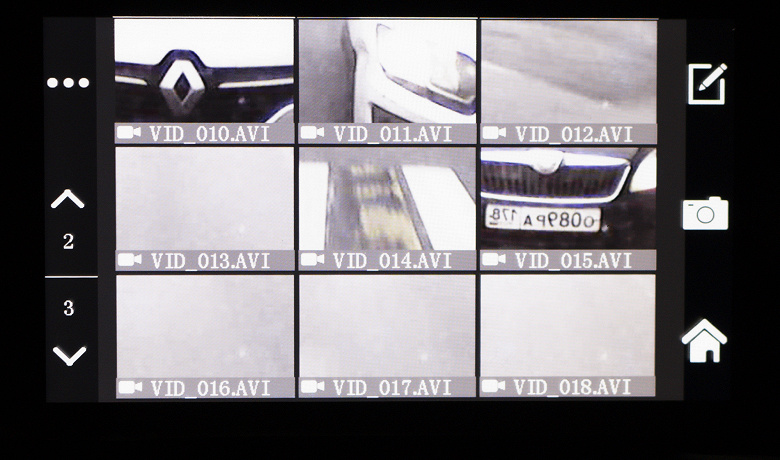
Меню «Файлы» позволяет просмотреть видеоролики и фотографии на карте памяти, защитить их от записи или переименовать.

В меню общих настроек пользователю доступны следующие опции:
| Параметр | Опции | Описание |
|---|---|---|
| Заставка экрана | Выкл, 30, 60, 120 секунд | Таймаут автоотключения экрана |
| Авто откл | Выкл, 1, 2, 3 минуты | Таймаут автовыключения регистратора |
| Частота | 50 Гц, 60 Гц | Частота сети |
| Звук кнопок | Вкл., выкл. | Звук при касании механических кнопок и сенсорного экрана |
| Язык | русский | Язык интерфейса |
| Дата и время | Ввод даты и времени | |
| Номер авто | 8 произвольных символов, отображающихся на экране. Ввести номер вида «а000aa000» (с трехзначным номером региона) тут не получится | |
| Фары | Выкл., вкл. | Недокументированная опция |
| Формат | Форматирование карты памяти | |
| По умолчанию | Возврат устройства к заводским настройкам | |
| Версия ПО | Просмотр версии прошивки |

Нажатие на шестеренку в режиме видеозаписи вызывает отдельное меню настроек.
| Параметр | Опции | Описание |
|---|---|---|
| Разрешение | 1080p, 720p, VGA | Разрешение записываемого видео. Несмотря на наличие в меню опции «1080p», наш регистратор поддерживает только 720p и VGA. По умолчанию установлен неподдерживаемый режим. Устройство записывает видео в формате 720p, хотя на главном экране и отображается «1080». |
| Двойной | Вкл., выкл. | По умолчанию регистратор записывает видео с двойной скоростью. Отключение этой опции переключает прибор в режим обычной съемки |
| Цикл. запись | Выкл, 1, 3 и 5 минут | Продолжительность видеоролика |
| Цикл записи | Выкл., 100, 200, 500 мс | Недокументированная опция |
| HDR | Выкл., вкл. | Режим высокого динамического разрешения |
| Экспозиция | −3…0…+3 | Экспокоррекция |
| Движение | Выкл., вкл. | Датчик движения |
| Водяной знак | Вкл., выкл. | Отображение даты и времени на видео |
| G-сенсор | Выкл., низкий, средний, высокий | Чувствительность датчика удара |
| Звук | Вкл., выкл. | Включение и выключение микрофона |
| Парковка | Выкл., вкл. | Включение и выключение режима парковки |
| Номер авто | Выкл., вкл. | Отображение номерного знака на видео |

В режиме съемки фото пользователю доступны следующие настройки:
| Параметр | Опции | Описание |
|---|---|---|
| Разрешение | VGA, 1, 2, 3, 5, 8, 10М | Разрешение фотографий в мегапикселях |
| Задержка съемки | Выкл., 2, 5, 10 секунд | Задержка срабатывания «затвора» |
| Двойное фото | Выкл, вкл | Съемка серией из двух фотографий |
| Качество фото | Высокое, среднее, стандартное | Уровень компрессии |
| Четкость | Интенсивное, стандартное, мягкий | Постобработка резкости фото |
| Цвет | Нормальный, черно-белый, ретро | Цветовая постобработка |
| Экспозиция | −3…0…+3 | Настройка экспокоррекции |
| Стабилизация | Выкл., вкл. | Недокументированная опция. Вероятно, имеется в виду программная стабилизация |
| Просмотр | Выкл., 2, 5 секунд | Таймаут предпросмотра фото |
| Водяной знак | Выкл., вкл. | Отображение даты и времени на фото |
Питание, нагрев
При подаче питания регистратор включается автоматически. Видеозапись стартует почти мгновенно. С отключением энергии регистратор в течение пары секунд финализирует текущий видеофайл и выключается. Если стационарного питания нет, прибор включить можно, но время его работы не превышает трех-четырех минут: встроенный аккумулятор не предназначен для длительной автономной записи.
Во время длительной эксплуатации корпус аппарата практически не нагревается. Ниже приводятся тепловизионные снимки прибора, сделанные после нескольких часов непрерывной видеозаписи с работающим дисплеем. Питание регистратору подавалось стационарное, тестирование проводилось в комнатных условиях при температуре окружающего воздуха около 20 °C.

Регистратор Felfri греется не слишком сильно и довольно равномерно. Максимальная зафиксированная нами температура не превышает 33 °C.
Видеозапись
Во время записи регистратор разбивает материал на отрезки заданной длительности — от 1 до 5 минут. Продолжительность менее трех минут установить нельзя. Данные сохраняются на карте в каталоге DCIM: в подкаталоге 1 для основной камеры и в подкаталоге 2 — для задней, если таковая подключена. В этих же каталогах сохраняются результаты фотосъемки.

Имена файлов — формата VID_NNN.AVI, где NNN – сквозной порядковый номер ролика. При взгляде на каталог с видео сложно понять, когда и в какое время была сделана запись. Для этого следует обращаться к атрибутам файла (при условии, конечно, что дата и время на видеорегистраторе корректно установлены).
Хотя в технических характеристиках видеорегистратора заявлена поддержка максимального разрешения до 1080p, в действительности устройство снимает видео с разрешением не более 1312×720 пикселей, хотя и отображает на экране значок «1080».
Полученное видео кодируется кодеком M-JPEG (25 кадров в секунду, битрейт около 10,5 Мбит/c). Для современных регистраторов это, пожалуй, нижний предел качества. Но не будем забывать, что перед нами ультрабюджетное устройство.

Разрешающая способность видео, снятого регистратором при хорошем свете, составляет приблизительно 700 ТВ-линий по горизонтальной стороне кадра в максимальном разрешении (1312×720).
При тестировании автомобильных регистраторов мы ориентируемся не на красоту снимка и точность цветопередачи, а на то, как устройство выполняет свое предназначение. Главное требование к нему —умение фиксировать объекты, в том числе и небольших размеров. Лучший способ изучить характер регистратора — это исследовать стоп-кадры видео, снятого в разных условиях.
В правый нижний угол кадра регистратор может впечатывать дату, время и номер транспортного средства. К сожалению, китайский разработчик не позаботился о совместимости с российским стандартом регистрационных знаков. Мы уже упоминали, что номер региона допускает ввод только двузначного числа. В видео же номер отображается и вовсе без региона, зато с иероглифом перед первой буквой.

Номера неподвижных автомобилей на видео хорошо различимы на расстоянии 3-5 метров: в центре кадра изображение четче, по краям заметно смазывается.

В движении разборчивость номеров зависит от относительной скорости двух машин: рассмотреть ГРЗ можно при разнице до 10-15 км/ч.

Номера же встречных автомобилей в большинстве случаев рассмотреть невозможно.

Несмотря на низкое разрешение и не слишком высокую четкость изображения, наш регистратор способен, тем не менее, выявить обстоятельства дорожно-транспортного происшествия. Так, на этом стоп-кадре отчетливо видно, что пешеход пересекает проезжую часть на красный свет.

В темное время суток разборчивость мелких деталей предсказуемо снижается.

Еще существеннее падает детализация в движении, хотя получить общее представление о дорожной ситуации можно и в этом случае.
Сравним несколько стоп-кадров из роликов, снятых на одном участке дороги с одного ракурса, но в разное время суток. Можно также просмотреть оригинальные видеоролики: это лучший способ оценить возможности регистратора.
Видео с задней камеры снимается в разрешении VGA (640×480) и кодируется все тем же кодеком M-JPEG (25 кадров в секунду, битрейт около 4 Мбит/c).

Видео записывается зеркально, но корректно отображается на экране регистратора. Этот факт в сочетании с относительно небольшим углом обзора (120°) и весьма спартанским качеством картинки дает основания предполагать, что дополнительная камера предназначена скорее для помощи при парковке, нежели для фиксации дорожной обстановки.
Дополнительные функции
Режим парковки
Чтобы воспользоваться помощью при парковке, следует правильно подключить камеру заднего вида, присоединив отдельный красный провод к цепи питания фонаря заднего хода. После этого следует активировать эту опцию в настройках.

При включении задней передачи на экране прибора появляется изображение с задней камеры, на которое накладываются парковочные линии — они помогают определить расстояние до препятствия. Возможности калибровки, как в более сложных и дорогих регистраторах, тут нет: настроить отображение и масштаб парковочных линий можно только изменением положения камеры заднего вида.
Разумеется, наш регистратор не отслеживает положение руля: при его повороте парковочные линии остаются прямыми.

Они не отображаются на записываемом регистратором видео: какого-либо обозначения режима парковки в видеофрагментах нет. Сохраняются эти ролики, напомним, в зеркальном отражении.
Датчик удара
Согласно руководству, наше устройство оснащено G-сенсором, позволяющим автоматически защищать видео от стирания при толчках и ударах.
Чувствительность датчика регулируется в настройках, но даже при установке максимального значения мы не смогли заставить эту опцию сработать при проезде трамвайных рельсов, лежачих полицейских и неровностей дорожного покрытия. Не помогло и легкое постукивание по корпусу регистратора.
Подключение к ПК
При подключении к ПК с помощью USB-кабеля регистратор предлагает выбрать, в каком режиме работать. При выборе опции «Режим памяти» устройство позволяет просматривать и копировать сохраненные на карте памяти файлы на жесткой диск.

Если выбрать «Режим записи», прибор работает в качестве видеорегистратора. А «Режим камеры» превращает его в веб-камеру, которая успешно распознается Windows 11 как стандартное USB-видеоустройство.
Звук
Звук в файлах кодируется в моно-PCM с битрейтом 128 Кбит/с. Это специальный кодек для телефонии — он предназначен для обработки речи.
Микрофон видеорегистратора удовлетворительно записывает человеческий голос в салоне, но легко перегружается при включении музыки.
Выводы
Видеорегистратор Felfri относится к ультрабюджетному классу устройств, так что приступая к знакомству с ним, мы изначально не ожидали слишком многого. Единственное серьезное разочарование — отсутствие заявленной в настройках (и, к слову сказать, в характеристиках устройства на некоторых маркетплейсах) возможности съемки видео с разрешением 1080p. Максимально возможное разрешение у этой модели, как мы убедились — 1312×720 пикселей.
Прибор подойдет тем автовладельцам, которые не планируют снимать четкие и красивые пейзажи для видеоблогов, но хотят фиксировать дорожную обстановку, не тратя больших денег. Удобный и большой (4,3 дюйма) экран позволяет оперативно просматривать снятые материалы и, в случае аварийной ситуации, разобраться в ней без необходимости копировать файлы на смартфон или компьютер.

Хорошим дополнением к основной функциональности видеорегистратора служит камера заднего вида. Она не только обеспечивает запись дорожных событий с дополнительной точки, но и помогает при парковке.
Вместе с видеорегистратором Vehicle Blackbox DVR в комплекте полагается руководство пользователя на русском языке, где подробно рассказывается обо всех тонкостях использования устройства.

-70%
-70%
Цена по акции
1990 ₽

Инструкция по применению в PDF формате на русском языке
Установка видеорегистратора
Как установить зеркало регистратор постараемся ответить в этой статье. Правильная установка в машину зеркала — видеорегистратора с камерой заднего вида – это важный пункт в его правильном функционировании. Так, видеорегистратор Vehicle Blackbox DVR крепится к зеркалу заднего вида. Его форма и размеры точно подобраны, чтобы не занимать лишнего пространства и не мешать водителю во время поездки. При этом его функционал включает две камеры, которые удобно просматривать, не отвлекаясь от движения.
Только полностью понимая функциональные возможности записывающего устройства, пользователи получают выгоду от специализированного оборудования. Покупка автомобиля без записывающего гаджета – поспешный шаг с печальными последствиями. Ведь неприятный случай, который произойдет в дороге, останется только в памяти и не может быть использован в качестве вещественного доказательства. Со времен авто регистраторов миллионы автомобилистов используют их в своих целях.

На рынке существует множество различных автомобильных устройств видеофиксации, адаптированных к потребностям автомобиля. Но покупка хорошей модели, способной прослужить долго, — это не окончательное решение проблем. Важно правильно установить устройство, настроить модуль GPS и ряд других функций. Эффективность использования регистратора будет напрямую зависеть от его подключения.
Как подключить камеру видеорегистратор Vehicle Blackbox DVR в салон автомобиля, необходимо:
- С помощью креплений из комплекта зафиксировать устройство на зеркале заднего вида.
- Выставить регистратор так, чтобы камеры охватывали необходимую водителю площадь обзора.
- Установить камеру заднего вида на зеркале.
- Соединить кабелем камеру заднего вида и регистратор.
- Зарядное устройство подключить к прикуривателю и проложить кабель питания.
- Подключить необходимые элементы и настроить видеорегистратор по инструкции.
Схема подключения

Устройство видеорегистратора

- Главная камера
- Микрофон
- Кнопка RESET
- Разъем для подключения mini USB-кабеля
- Разъем для задней камеры
- Разъем для карты памяти microSD (TF)
- Задняя камера
- Крепления
- Громкоговоритель, динамики
Кнопки управления видеорегистратором Vehicle Blackbox DVR Full HD
- Кнопка Power включения / выключения питания устройства
- Выбор режима работы видеорегистратора, кнопка MODE
- Кнопка вызова меню
- Переход на пункт выше
- Переход на пункт ниже
- Кнопка OK, она же кнопка REC
- Дисплей
Меню настроек
Настройки камеры записи видео
Устройство включается с помощью клавиши питания Power.
- Resolution – клавишей настраивается разрешение видео. Оно возможно в трех вариантах – супер чёткое, высокой четкости, стандартной четкости.
- Time Stamp – настройка записи даты и времени. Включается и выключается по желанию пользователя.
- Motion Detector – включение активации режима движения. Для него предусмотрено 4 режима, но рекомендованный – «Стандарт». В частности используют для начала работы детектора движения.
- Cycle Camera – ограничение времени записи. Запись продолжается 1, 3, 5 или 10 минут, после чего – останавливаться. Чтобы запись длилась непрерывно нужно выбрать «1».
- Recording Function – функция записи звука. Клавиша нужна, чтобы активировать и отключать режим записи звука видеорегистратором.
- Exposure – настраивает яркость изображения в пределах от +2 до -2.
Наложение текста на видео
Для видео предоставляется возможность отображения дополнительных частей текста. Это могут быть разные штампы, дата или время, логотипы, номера автомобиля. Данная функция является опциональной, по желанию ее можно отключить. Практической пользы она не несет.
Настройки режима фотографирования
- Включить прибор с помощью кнопки Power.
- С помощью клавиши Mode перейти в режим настраивания камеры.
- Установить параметры через нажатие клавиши Menu.
- в параметрах указывается размер изображения — Image size, до 1.3 Мп;
- нужную яркость фотографии – Exposure;
- для сохранения заданных настроек используется клавиша Rec;
Настройки воспроизведения видео и просмотра фото
- Включить видеорегистратор, удерживая кнопку питания Power.
- Перейти в режим отображения с помощью кнопки Mode.
- Открыть параметры клавишей Menu.
- delete – функция позволяет удалить выбранный файл с устройства;
- delete one – для удаления одного файла;
- delete all – удаление всех файлов;
- lock/unlock – опция защиты от удаления. Файл нельзя удалить с устройства, если эта функция активирована;
Важно! От удаления защищаются только видеофайлы. На изображения опция не распространяется.
Системные настройки
В видеорегистраторе предусмотрены системные настройки, которые позволяют оптимизировать его работу и подстроить ее под запросы пользователя.
Форматирование (Format). Функция существует для удаления всех файлов из памяти устройства. Для ее активации требуется подтверждение — «Execute». После удаления файлов с карты памяти восстановить их будет невозможно.
Настройка языка. Устройство поддерживает полный комплект языков, в их числе русский, английский, французский, китайский, японский.
Автоматическое отключение. Необходимо задать промежуток времени 1, 2 или 3 минуты, в течение которого видеорегистратор выключится после прекращения видеозаписи.
Отключение дисплея. После 1, 2 или 3 минут бездействия дисплей погаснет. Функция по умолчанию отключена.
Сброс заводских настроек. Операция требует подтверждения, после чего прибор возвращается к настройкам по умолчанию.
Напряжение сети. Выбирается 50 или 60 Гц.
Установка настроек даты и времени.
Информация о программном обеспечении. Предоставляет необходимые данные о ПО и допустимые обновления.
Быстрые клавиши
Быстрые или горячие клавиши нужны для быстрого выполнения определенных функций устройства. Видеорегистратор Vehicle Blackbox DVR Full HD тоже имеет несколько клавиш для горячих команд:
- Для быстрого отключения дисплея нужно коротко нажать клавишу включения Power.
- Чтобы быстро отключить режим записи звука в режиме записи видео нужно нажать один раз клавишу «Вниз»
Настройка времени и даты
- Раздел Time Setting в контекстном меню отвечает за настройку даты и времени.
- Режим настройки открывается с помощью клавиши Rec (она же Ok).
- Повторное нажатие Rec перемещает пользователя на строку управления датой.
- С помощью клавиш «вверх» и «вниз» меняется год.
- Когда нужный год выбран, нужно снова нажать Rec, чтобы перейти к настройке месяца.
- Повторять пока параметры не будут выставлены.
- Клавишей Rec совершается выход из режима настройки.
- Если у видеорегистратора разрядится аккумулятор, настройки часов и календаря не сбросятся.
Включение и выключение
Видеорегистратор включается с помощью длительного нажатия клавиши Power. В конце работы выключается таким же длительным нажатием.
Зарядка батареи
При использовании видеорегистратора важно правильно ухаживать за его АКБ. В течение первых трех использований прибора не стоит допускать полной разрядки аккумулятора. Его нужно ставить на зарядку на 12 часов после каждого использования. Тогда батарея прослужит намного дольше.
Уровни заряда батареи
Так отображается на панели управления процент заряженности аккумулятора.
Заряд батареи видеорегистратора проводится с помощью зарядного устройства. При этом не имеет значение включен прибор или выключен.

Установка карты памяти
- для начала необходимо удостовериться, что защита карты отключена, чтобы иметь возможность вести видеозапись;
- установку карты памяти нужно производить правильной стороной, иначе она застрянет в устройстве и повредится. После, без технического вмешательства вытащить карту не получится;

Какая карта памяти подходит
Для видеорегистратора подходит карта памяти TF microSD. Главное, чтобы ее объем не превышал 32 Гб.
Режим работы
Для переключения между разными режимами работы используется кнопка «Смена режима работы». В видеорегистраторе этой модели предусмотрено четыре режима:
- Запись видеофайлов. С его помощью производится съемка видео на прибор и его запись на карту памяти.
- Фотографирование. В процессе съемки видеоматериала можно сфотографировать важные объекты.
- Просмотр. Позволяет открывать файлы разных форматов и просматривать их прямо на видеорегистраторе.
- Диктофон. Записывает аудиофайлы и позволяет их прослушивать.
Режим Веб-камеры USB
Видеорегистратор по сути является веб-камерой, которая может использоваться стационарно или перемещаться вместе с владельцем. С помощью USB-подключения для пользователя доступна функция использования видеорегистратора в качества веб-камеры.
Чтобы режим начал работать, необходимо подключить устройство к компьютеру и настроить его положение. Для работы такой камеры не нужны дополнительные программы и драйвера. Помимо этого, у видеорегистратора Vehicle Blackbox DVR присутствует микрофон, позволяющий транслировать еще и звук.
Режим парковки: Камера заднего вида
Камера заднего вида предусмотрена в комплектации видеорегистратора Vehicle Blackbox DVR. Она обладает разрешением 720р и позволяет водителям контролировать обстановку позади автомобиля во время парковки. Камера заднего вида упрощает обзорность площадки и является дополнительным модулем для видеорегистратора. Для такой камеры предусматривается два режима съемки: в дневное и ночное время суток.
В комплекте с камерой заднего вида предоставляется универсальное крепление, с помощью которого она устанавливается на видеорегистратор. Редкий производитель может укомплектовать товар так, чтобы там нашлось место еще и парковочной камере.
Работа с файлами
Файлы с видеорегистратора можно не только просматривать на устройстве. Двумя способами можно перенести их на другой носитель:
- с помощью кабеля USB;
- непосредственно через отключение носителя и включение его в другое устройство;
Флеш-карту из видеорегистратора обязательно нужно вынимать, когда прибор выключен. После всех произведенных действий с файлами на стороннем устройстве, извлекается накопитель с помощью функции безопасного отключения.
Если не соблюсти эти правила, то данные с карты могут быть безвозвратно утеряны.
Как настроить циклическую запись файлов видеорегистратора в циклическом режиме
Циклическая запись видео начинается тогда, когда место на карте памяти заканчивается. Система самостоятельно удаляет самый старый из роликов и начинает записывать короткие, цикличные отрывки до 15 минут.
Цикличная запись также настраивается в меню регистратора, там же выбирается длительность временных отрывков, которые должны сохраняться на устройстве.
Как настроить экспозицию в видеорегистраторе
Экспозицию можно настроить в разделе «Системные настройки». Она выделяется отдельным пунктом и регулирует яркость изображения на экране. Экспозиция в видеорегистраторе настраивается в пределах от -2 до +2.
При выборе характеристик съемки следует учитывать, что количество световых лучей позволяет рассмотреть мелкие детали в любое время суток. Необходима индивидуальная адаптация к условиям окружающей среды.
Для правильной настройки экспозиции выполняются следующие шаги:
- выбрать время воздействия света на зеркало объектива;
- установить характеристику диафрагмы в зависимости от чувствительности сенсора объектива;
Если водитель не хочет постоянно настраивать параметры видоискателя, он может воспользоваться автоматической настройкой записи. При этом следует помнить, что система подбирает оптимальные значения регистрации. Это снижает шанс качественной записи происходящего, при ручном вводе настроек качество отображается лучше.
При этом следует помнить, что система подбирает оптимальные значения регистрации. Это снижает шанс качественной записи происходящего, при ручном вводе настроек качество отображается лучше.
Подключение камеры к локальной сети
Существует два способа подключения видеорегистратора к компьютерам локальной сети:
- с помощью витой пары;
- через сетевой коммутатор;
Бывают моменты, когда видеорегистратор необходимо подключить к другим устройствам. Например, отсмотреть записи в организации, решающей дорожный конфликт или подключить его на рабочий компьютер в качестве веб-камеры. Сделать это несложно, достаточно выполнить несколько последовательных шагов:
- С помощью Crossvoer кабеля на основе витой пары совершить подключение к нужному компьютеру.
- Открыть в меню пункт «Сетевые подключения».
- Ввести параметры, необходимые для подключения, в разделе «Подключение по локальной сети».
- Выбрать подходящий протокол Интернета — Tcp/IP.
- Передвинуть ползунок в режим активации функции «Использовать следующий IP адрес», который и вводится в соответствующее поле.
- В видеорегистраторе открыть меню и перейти к разделу «Сетевые настройки».
- Указать IP -адрес, отличающийся от IP адреса персонального компьютера последними цифрами.
Подключение к локальной сети через сетевой коммутатор
Настройка осуществляется аналогично с предыдущим пунктом, единственное отличие заключается в распиновке коннектора патчкорда (прямой тип соединения).
Преимуществом такого способа соединения является возможность работы с видеозаписями с нескольких ПК одновременно на нескольких видеорегистраторах.
При подборе адресов всех устройств одной локальной сети (независимо от того, компьютер это или видеорегистратор) они должны отличаться последними цифрами. К примеру, 198.162.0.100 — ПК1, 198.162.0.110 — ПК2, 198.162.0.201 — ВР1 и т.п.
Возможные неисправности
На видеорегистратор Vehicle Blackbox DVR Full HD предусматривается гарантия на 1 год. В случае возникновения проблем с устройством, производитель бесплатно починит его или заменит на новое.
Некоторые проблемы, с которым чаще всего сталкиваются владельцы видеорегистратора:
- автоматически выключается устройство при попытке записать видео. Видеорегистратор записывает видео в формате Full HD 1080p, поэтому работает с картами памяти SDHC C4, C6 и выше. Необходимо убедиться, что карта именно такого формата подключена к устройству;
- невозможно записывать видео или делать фотографии. На накопителе должно быть достаточно места, отключена блокировка или циклическая запись отключена;
- изображение размыто из-за шума. Первым делом проверить чистоту объектива камеры: отпечатки пальцев, грязь, инородные тела. Для очистки используется специальная ткань.
- при воспроизведении видео появляется «Ошибка файла». Возможно, потребуется исправить ошибку файловой системы карты памяти, отформатировав ее;
- горизонтальные полосы на изображении. Проверить частоту кадров в настройках. Она должна быть 50 или 60 Гц;
- изображение неба и других фонов слишком темное. Через настройки перейти к пункту EV и включить функцию автоэкспозиции камеры;
- при ярком или тусклом свете цвет «перескакивает» в синий или другой спектр. Установить в меню «Баланс белого» и установить автоматическую настройку;
- произошла ошибка устройства. На корпусе есть специальная кнопка сброса. Ее необходимо нажать и удерживать кнопку в течение 5 секунд, чтобы восстановить заводские настройки устройства;
Важные замечания по пользованию устройством
Важные замечания по пользованию устройством
- Питание и циклическая запись. Если в видеорегистраторе при работе присутствует флеш-карта, то это отображается специальным красным значком на экране. Тогда запись производится в стандартном режиме. Бывает, что память карты переполняется и тогда регистратор включает циклическую запись, то есть удаляет самый старый файл и записывает на его место новый. Длительность записи видео: 3 мин., 2 мин., 1 мин., Выкл.
- Функция автоматического начала записи при включении зажигания. Если устройство подключено к цепи питания автомобиля, то после включения зажигания автомобиля оно автоматически включается и начинает запись. После выключения двигателя видеорегистратор автоматически прекращает запись.
- Функции камеры. Для перехода в режим видеозаписи нажмите «MODE», а затем «REC» для перехода в режим фотографирования. Каждое нажатие клавиши «REC» позволяет сделать фотографию. Функции воспроизведения: для перехода в режим воспроизведения нажмите «MODE», а затем «REC» для воспроизведения текущего видеофайла или просмотра изображения. Для выбора предыдущего или последующего видеофайла или изображения нажмите «Вверх»/«Вниз». Для воспроизведения видеофайла или просмотра изображения нажмите «REC».

-70%
-70%
Цена по акции
1990 ₽